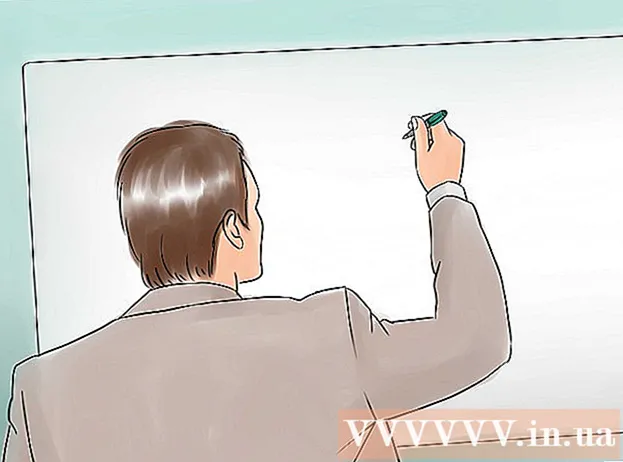著者:
Eugene Taylor
作成日:
12 Aug. 2021
更新日:
1 J 2024

コンテンツ
この記事では、スマートフォン、タブレット、またはコンピューターの自動修正機能をオフにする方法を読むことができます。オートコレクトは、ほとんどのオペレーティングシステムとプラットフォームに組み込まれている標準の入力機能です。この機能を無効にすることで、コンピューター、スマートフォン、またはタブレットが、不明な単語やスペルミスのある単語を、それに最も近い既存の単語に自動的に変更しないようにします。
ステップに
方法1/4:iPhoneまたはiPadの場合
 iPhoneまたはiPadで設定を開きます
iPhoneまたはiPadで設定を開きます  下にスクロールしてタップします
下にスクロールしてタップします  下にスクロールしてタップします キーボード. このボタンは、[一般]ページの中央近くにあります。
下にスクロールしてタップします キーボード. このボタンは、[一般]ページの中央近くにあります。  緑色のスライダー「オートコレクト」をタップします
緑色のスライダー「オートコレクト」をタップします  Androidを搭載したスマートフォンで設定を開きます。 画面の上から下にスワイプして通知画面を開き、[設定]を開きます
Androidを搭載したスマートフォンで設定を開きます。 画面の上から下にスワイプして通知画面を開き、[設定]を開きます  下にスクロールしてタップします システム. これは、[設定]メニューの最後のオプションの1つです。
下にスクロールしてタップします システム. これは、[設定]メニューの最後のオプションの1つです。 - サムスンギャラクシーでは、代わりに下にスクロールしてを押す必要があります ゼネラルマネジメント タップする。
 タップする 言語と入力ソース. このオプションは、ページのほぼ最上部にあります。
タップする 言語と入力ソース. このオプションは、ページのほぼ最上部にあります。  タップする 仮想キーボード. このオプションはページの中央にあります。
タップする 仮想キーボード. このオプションはページの中央にあります。 - サムスンギャラクシータイプのスマートフォンをお持ちの場合は、それを使用する必要があります オンスクリーンキーボード タップする。
 Android搭載のスマートフォンのキーボードを選択します。 購入時にスマートフォンにインストールされていたキーボードをタップします。
Android搭載のスマートフォンのキーボードを選択します。 購入時にスマートフォンにインストールされていたキーボードをタップします。 - たとえば、SamsungGalaxyのユーザーはこれをクリックします サムスンキーボード タップする。
- また、Gboardを使用している場合は、ここに乗ることができます Gboard タップする。
 タップする テキスト修正. これは画面の真ん中にあります。
タップする テキスト修正. これは画面の真ん中にあります。 - サムスンギャラクシーをお持ちの場合は、こちらをタップしてください スマートタイピング (Gboardを選択した場合を除き、続行する必要があります。 テキスト修正 タップする)。
 「オートコレクト」スライダーをタップします
「オートコレクト」スライダーをタップします  オープンスタート
オープンスタート  設定を開く
設定を開く  クリック 電化製品. このボタンは、[設定]ウィンドウの中央にあります。
クリック 電化製品. このボタンは、[設定]ウィンドウの中央にあります。  タブをクリックします タイピング. このオプションは、[デバイス]ウィンドウの左側にあります。
タブをクリックします タイピング. このオプションは、[デバイス]ウィンドウの左側にあります。  「スペルミスのある単語を自動的に修正する」という見出しを探します。 通常、このオプションはウィンドウの上部にあります。
「スペルミスのある単語を自動的に修正する」という見出しを探します。 通常、このオプションはウィンドウの上部にあります。  「オン」スライダーをクリックします
「オン」スライダーをクリックします  Appleメニューを開く
Appleメニューを開く  クリック システム環境設定 .... これは、ドロップダウンメニューのオプションの1つです。それをクリックすると、「システム環境設定」ウィンドウが開きます。
クリック システム環境設定 .... これは、ドロップダウンメニューのオプションの1つです。それをクリックすると、「システム環境設定」ウィンドウが開きます。  クリック キーボード. このオプションは、[システム環境設定]ウィンドウにあります。次に、キーボードウィンドウが表示されます。
クリック キーボード. このオプションは、[システム環境設定]ウィンドウにあります。次に、キーボードウィンドウが表示されます。  タブをクリックします テキスト. このオプションは、キーボードウィンドウの上部にあります。
タブをクリックします テキスト. このオプションは、キーボードウィンドウの上部にあります。  [スペルを自動的に修正する]チェックボックスがオフになっていることを確認してください。 このオプションはウィンドウの右上にあります。これは、Macのオートコレクト機能をオフにする方法です。
[スペルを自動的に修正する]チェックボックスがオフになっていることを確認してください。 このオプションはウィンドウの右上にあります。これは、Macのオートコレクト機能をオフにする方法です。 - 必要に応じて、[大文字と小文字の自動修正]オプションの横にあるチェックボックスをオフにすることもできます。
チップ
- オートコレクト機能をオンのままにしておくことの利点は、時間の経過とともに、コンピューターまたは電話が、頻繁に使用する特定のスペルミスのある単語(略語や方言など)を変更しないことを学習することです。
警告
- Wordなどの一部のプログラムは、コンピューターの自動修正設定とは関係なく、自動修正のオプションまたは提案を提供する場合があります。